「タスクバーの時計に秒数を表示したい!」 「Windows 10ではできたのに、11ではなぜできないの?」 「正確な時刻を秒単位で確認する必要があるのに…」
Windows 11にアップグレードして、こんな不満を感じていませんか?
実は、Windows 11ではタスクバーの時計に秒数を表示する標準機能が削除されました。Microsoftによると、「バッテリー消費を抑えるため」という理由ですが、秒数が必要な人にとっては困った変更です。
でも、諦める必要はありません!レジストリ編集や代替ツールを使えば、秒数表示は可能です。さらに、タスクバー以外にも便利な秒数表示方法がたくさんあるんです。
この記事では、Windows 11で秒数を表示するすべての方法を、安全性と使いやすさを考慮して解説します!
現状確認:Windows 11の時計表示の制限

なぜWindows 11では秒数表示ができないのか
まず、現状を正確に理解しましょう。
Windows 10との違い:
【Windows 10】
・レジストリ編集で秒数表示可能
・タスクバーに直接表示
・システムへの負荷は最小限
【Windows 11】
・レジストリ編集でも不可(22H2以降)
・タスクバーの仕様変更
・省電力を優先した設計
Microsoftの公式見解:
- 毎秒の更新はバッテリー消費につながる
- 多くのユーザーには不要な機能
- タスクバーのシンプル化の一環
秒数表示が必要な場面:
- サーバー管理での時刻同期
- 動画編集のタイミング合わせ
- プレゼンテーションの時間管理
- 株取引などのタイミング重視の作業
- 正確な記録が必要な業務
Windows 11のバージョン確認
対処法はバージョンによって異なります。
バージョン確認方法:
- Windowsキー + I で設定を開く
- システム → バージョン情報
- 「Windowsの仕様」でバージョン確認
バージョン別の対応:
- 21H2(初期版):レジストリ編集で可能な場合あり
- 22H2以降:レジストリ編集でも不可
- 23H2(最新):代替ツールが必要
方法1:ElevenClockで秒数表示(最も簡単!)
ElevenClockのインストールと設定
最も簡単で安全な方法から紹介します。
ElevenClockとは:
- Windows 11専用の時計カスタマイズツール
- 無料でオープンソース
- Microsoft Store経由で安全
- 日本語対応
インストール手順:
- Microsoft Storeを開く
- 検索で**「ElevenClock」**を入力
- **「入手」**をクリック
- 自動的にインストール完了
初期設定:
- タスクバーにElevenClockのアイコンが表示
- 右クリック → 「設定」
- 「時刻と日付」タブ
- 「秒を表示」にチェック
- 「適用」をクリック
これだけで秒数表示が可能に!
ElevenClockの詳細カスタマイズ
表示形式のカスタマイズ:
【日付と時刻の形式】
・カスタムフォーマット可能
・例:yyyy/MM/dd HH:mm:ss
・曜日表示も追加可能
【フォント設定】
・サイズ:8pt~20pt
・色:自由に変更可能
・太字/斜体の選択
【表示位置】
・通常の時計を置き換え
・または別位置に表示
便利な追加機能:
- 複数タイムゾーン表示
- カレンダー統合
- 通知領域のカスタマイズ
- インターネット時刻同期
方法2:T-Clockで高度なカスタマイズ
T-Clock Reduxの導入
より詳細なカスタマイズが可能なツールです。
T-Clock Reduxの特徴:
- 老舗の時計カスタマイズツール
- Windows 11対応版あり
- 完全無料
- 豊富なカスタマイズオプション
ダウンロードとインストール:
- GitHubからT-Clock Reduxをダウンロード
- ZIPファイルを解凍
- **「T-Clock.exe」**を実行
- 初回起動時に設定ウィザード
秒数表示の設定:
- タスクトレイのT-Clockアイコンを右クリック
- 「T-Clock Properties」
- 「Format」タブ
- フォーマットに**「HH:mm:ss」**を入力
- **「Apply」**で適用
T-Clockの便利な機能
高度な時刻フォーマット:
yyyy/MM/dd (ddd) HH:mm:ss
→ 2024/01/20 (土) 14:30:45
HH時mm分ss秒
→ 14時30分45秒
tt h:mm:ss
→ 午後 2:30:45
アラーム・タイマー機能:
- 指定時刻にアラーム
- カウントダウンタイマー
- 定期的な通知
方法3:デスクトップガジェットで秒数表示
Windows デスクトップガジェットの活用
デスクトップに常時表示する方法です。
8GadgetPackの導入:
- 8gadgetpack.netからダウンロード
- インストーラーを実行
- Windows 7風のガジェットが使用可能に
時計ガジェットの設定:
- デスクトップ右クリック → 「ガジェット」
- **「時計」**をダブルクリック
- ガジェットの設定で秒針表示を有効化
Rainmeterで美しい時計を表示
Rainmeterとは:
- デスクトップカスタマイズの定番
- 豊富なスキン(デザイン)
- CPU/メモリ使用率も表示可能
おすすめ時計スキン:
【Mond】
・ミニマルデザイン
・秒数表示対応
・透明度調整可能
【La Compagnie des Ombres】
・アナログ+デジタル
・秒針あり
・エレガントなデザイン
【Simply Nova】
・シンプルで見やすい
・カスタマイズ性高い
・軽量動作
方法4:サードパーティ製時計アプリ

Desktop Digital Clock
シンプルで使いやすいデスクトップ時計。
特徴:
- 常に最前面表示可能
- 透明度調整
- 秒数表示標準対応
- ポータブル版あり(インストール不要)
設定方法:
- 公式サイトからダウンロード
- 起動後、自動的にデスクトップに表示
- 右クリックメニューで詳細設定
ClocX
アナログ時計で秒針を表示。
メリット:
- 美しいアナログデザイン
- スキン変更可能
- アラーム機能付き
- 半透明表示
方法5:PowerShellで秒数を確認
コマンドラインで時刻確認
プログラマー向けの方法です。
PowerShellスクリプト:
# リアルタイム時刻表示
while($true) {
Clear-Host
$time = Get-Date -Format "yyyy/MM/dd HH:mm:ss"
Write-Host $time -ForegroundColor Green
Start-Sleep -Milliseconds 100
}
バッチファイルで常時表示:
@echo off
:loop
cls
echo %date% %time%
timeout /t 1 /nobreak > nul
goto loop
PowerToysの時計機能活用
PowerToys Run:
- PowerToysをインストール
- Alt + Spaceで起動
- 「time」と入力
- 現在時刻が秒数付きで表示
代替案:秒数が必要な場面での対処法
ブラウザの拡張機能
Chrome/Edge拡張機能:
【Clock for Google Chrome】
・ツールバーに秒数表示
・複数タイムゾーン対応
・アラーム機能付き
【Digital Clock】
・新規タブに大きく表示
・カスタマイズ可能
・オフラインでも動作
スマートウォッチとの連携
PCと連携できるスマートウォッチ:
- Apple Watch(Mac連携メイン)
- Galaxy Watch(Windows連携良好)
- Fitbit(通知連携)
メリット:
- 常に手元で確認可能
- バッテリー消費なし(PC側)
- 健康管理も同時に
タスクバー以外の時計表示場所
ロック画面:
- 設定 → 個人用設定 → ロック画面
- 詳細な時計表示を選択
スクリーンセーバー:
- 3D テキストで時刻表示
- フォーマットをカスタマイズ
トラブルシューティング
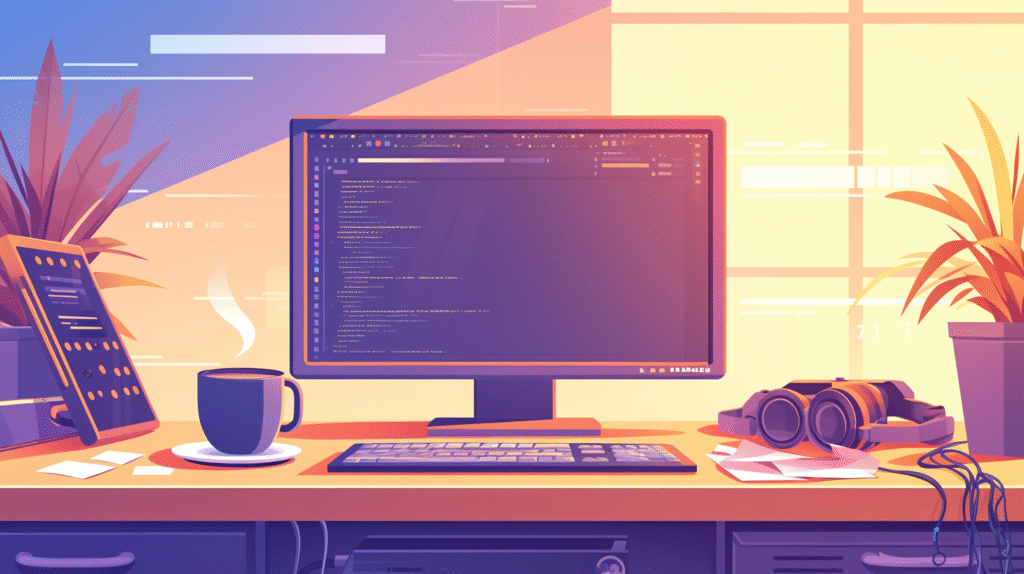
ElevenClockが動作しない
対処法:
- Windows Defender除外設定
- 設定 → プライバシーとセキュリティ
- Windowsセキュリティ → ウイルスと脅威の防止
- 除外の追加
- スタートアップ登録確認
- タスクマネージャー → スタートアップ
- ElevenClockが有効になっているか確認
- 再インストール
- Microsoft Storeから再インストール
秒数表示が遅れる
原因と対策:
- CPU負荷が高い → 不要なアプリを終了
- メモリ不足 → メモリ増設を検討
- 同期設定 → インターネット時刻同期を確認
バッテリー消費が気になる
省電力設定:
【デスクトップPC】
・問題なし(常時電源接続)
【ノートPC】
・AC電源時のみ秒数表示
・バッテリー時は通常表示
・ElevenClockの省電力モード使用
パフォーマンスへの影響
各方法のリソース使用量
比較表:
【方法】 【CPU】 【メモリ】 【バッテリー影響】
ElevenClock 低 20MB 最小
T-Clock 低 15MB 最小
デスクトップガジェット 中 50MB 小
Rainmeter 中 30-100MB 中
PowerShell 低 10MB 最小
推奨構成
用途別おすすめ:
- 一般用途:ElevenClock
- カスタマイズ重視:T-Clock
- デザイン重視:Rainmeter
- シンプル派:Desktop Digital Clock
- 開発者:PowerShell
展望
今後の可能性
Microsoftの動向:
- ユーザーフィードバックを収集中
- 将来的に標準機能として復活の可能性
- 省電力技術の進化で制限緩和も
代替ツールの進化:
- AI連携機能
- より省電力な実装
- クラウド同期対応
まとめ:自分に合った秒数表示方法を選ぼう!
ここまで読んでいただき、ありがとうございます!
Windows 11では標準機能で秒数表示ができませんが、様々な代替方法があることが分かっていただけたと思います。
今すぐ試すべき方法:
- ElevenClockをインストール(5分)
- Microsoft Storeから無料
- 最も簡単で安全
- すぐに秒数表示可能
- 用途に応じて選択
- シンプル希望 → ElevenClock
- カスタマイズ → T-Clock
- デザイン重視 → Rainmeter
- バックアップ案も用意
- ブラウザ拡張機能
- PowerShellスクリプト
選び方のポイント:
常時秒数が必要 → タスクバー系ツール
時々確認したい → デスクトップガジェット
正確性重視 → PowerShellや専用アプリ
最後のアドバイス:
秒数表示は確かに便利ですが、バッテリー消費とのバランスも大切です。ノートPCユーザーは、AC電源接続時のみ有効にするなど、使い分けを工夫してください。
この記事で紹介した方法の中から、あなたの用途に最適なものを選んで、快適なWindows 11ライフを送ってくださいね!








コメント